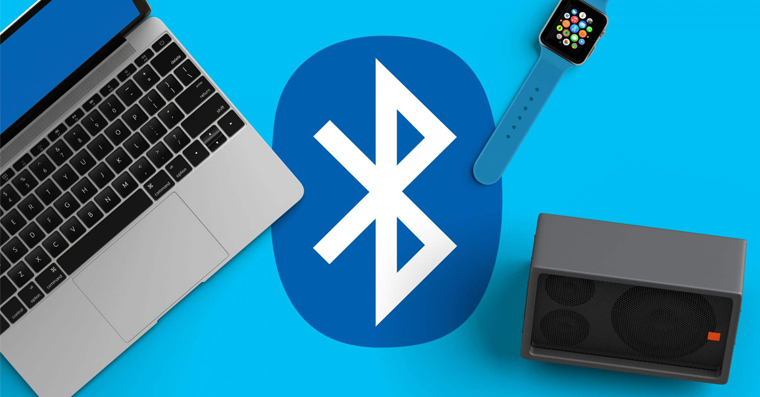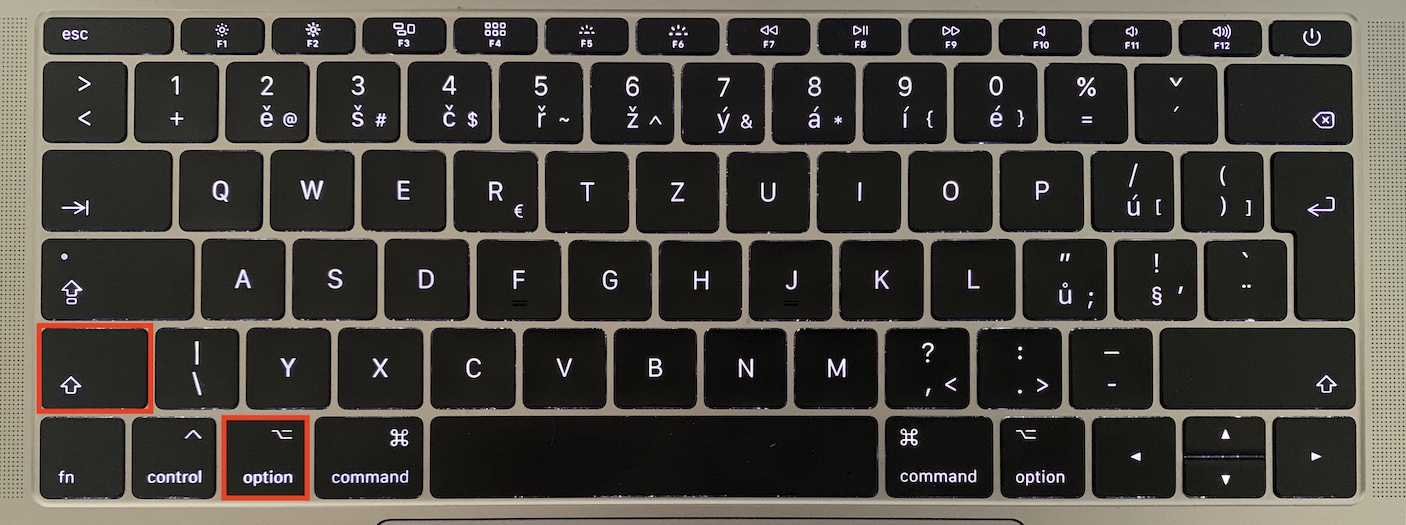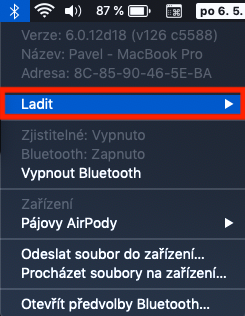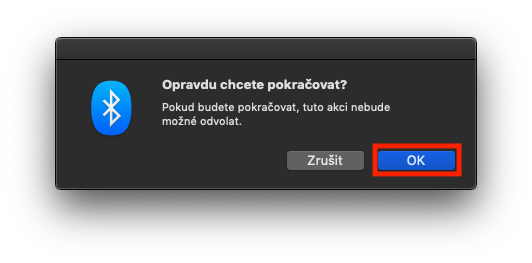Novější zařízení mají čím dál tím méně konektorů. Většina periferií se totiž začíná připojovat bezdrátově – ať už se jedná o myši, reproduktory, anebo klávesnice. Například iPhone se dočkal odstranění 3,5mm konektoru pro připojení sluchátek a nejnovější MacBooky už disponují pouze konektory Thunderbolt. Připojování pomocí Bluetooth se začíná využívat čím dál tím více a je jen otázkou času, kdy budoucí zařízení nebudou mít na svém těle jediný otvor. Jak už to ale občas bývá, tak někdy něco nefunguje tak, jak má. I Bluetooth modul uvnitř našeho Macu může začít blbnout. Naštěstí to ale není nic závažného, jelikož jej můžeme velice jednoduše přímo z operačního systému macOS resetovat. Jak na to?
Mohlo by vás zajímat

Jak resetovat Bluetooth modul na Macu
Reset Bluetooth modulu by se samozřejmě neměl stát každodenní rutinou. Možná i proto možnost pro reset Bluetooth jen tak někde nenajdete. Musíte využít speciální klávesové zkratky a zároveň také musíte vědět, kam kliknout. Abyste mohli provést reset Bluetooth modulu, tak na klávesnici stiskněte a držte klávesy Shift a Option. Zároveň poté kurzorem klikněte na ikonu Bluetooth v horní liště. Poté můžete klávesy pustit. V menu, které se zobrazí, najeďte myší na možnost Ladit. Poté se zobrazí rozšiřující menu, kde už pouze stačí kliknout na první možnost Resetovat Bluetooth modul. Po kliknutí na tuto možnost se zobrazí poslední varování, které stačí pouze potvrdit stisknutím tlačítka OK.
Takto jednoduše můžete zkusit vyřešit problémy s připojováním bezdrátových periferií k vašemu zařízení. Z menu Ladit si kromě resetu Bluetooth modulu můžete také zvolit možnost pro obnovení továrního nastavení všech připojených zařízení Apple. Taktéž si můžete zvolit možnost pro odstranění všech zařízení, čímž dojde k odpojení všech Bluetooth zařízení. Mac se poté bude tvářit, jako by kdysi připojená zařízení neznal. Pro opětovné připojení tak budete muset Bluetooth zařízení znovu s Macem spárovat.